Samsung B7722: Связь
Связь: Samsung B7722
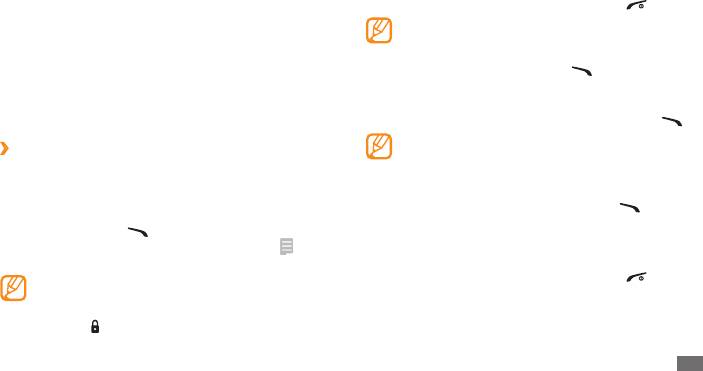
3
Для завершения вызова нажмите клавишу [
].
Связь
Номера часто вызываемых абонентов можно •
сохранить в телефонной книге ► с. 47.
•
Чтобы быстро перейти к журналу последних
Функции вызова
вызовов, нажмите клавишу [ ].
В этом разделе описано, как выполнять вызовы и отвечать
на них, используя доступные во время разговора функции, а
Ответ на вызов
также как настраивать и использовать смежные функции.
1
Для ответа на входящий вызов нажмите клавишу [ ].
Когда телефон зазвонит, с помощью клавиши
›
Выполнение вызова или ответ на вызов
громкости можно отрегулировать громкость мелодии
или отключить звук, если нажать клавишу вниз и
Выполнение вызова
удерживать ее.
1
В режиме ожидания выберите пункт Клавиатура и
2
Во время видеовызова нажмите клавишу [
] и
введите код страны и номер телефона.
выберите пункт Показать, чтобы звонящий мог вас
2
Нажмите клавишу [
], чтобы выполнить вызов.
видеть.
Чтобы выполнить видеовызов, выберите пункт
Включится объектив фронтальной камеры.
→
Видеовызов.
3
Для завершения вызова нажмите клавишу [
].
Во время вызова сенсорный экран автоматически
блокируется во избежание случайного ввода.
Чтобы снять блокировку, нажмите и удерживайте
клавишу [
].
Связь
27
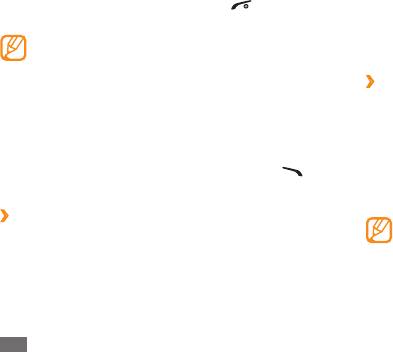
Отклонение вызова
Чтобы повторно выполнить последний вызов, нажмите и •
удерживайте клавишу гарнитуры.
При входящем вызове нажмите клавишу [ ]. Вызывающий
абонент услышит сигнал занятой линии.
•
Чтобы ответить на вызов, нажмите клавишу гарнитуры.
Чтобы завершить вызов, нажмите и удерживайте клавишу •
Можно создать список номеров, вызовы с которых
гарнитуры.
будут автоматически отклоняться
► с. 30.
Международные вызовы
›
Функции, доступные во время
голосового вызова
1
В режиме ожидания выберите пункт
Клавиатура,
затем выберите и удерживайте значок 0, чтобы
Во время голосового вызова можно использовать
вставить символ +.
следующие функции.
2
Введите полный номер (код страны, код города и
•
Чтобы отрегулировать громкость, нажмите клавишу
телефонный номер), а затем нажмите клавишу [ ],
громкости вверх или вниз.
чтобы набрать номер.
•
Чтобы включить функцию громкой связи, выберите пункт
Динамик.
›
Использование гарнитуры
В условиях сильного шума при использовании
После подключения гарнитуры к телефону через
громкой связи слышимость может ухудшаться. В таких
многофункциональный разъем с ее помощью можно
случаях рекомендуется использовать обычный режим
выполнять вызовы и отвечать на них.
разговора.
28
Связь
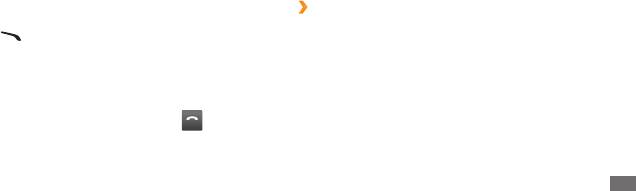
•
Чтобы выключить микрофон (при этом собеседник
Чтобы выполнить многосторонний вызов (конференц-•
перестанет вас слышать), выберите пункт Звук.
связь), наберите еще один номер или ответьте на второй
•
Чтобы переключить текущий вызов на видеовызов,
вызов и выберите пункт Конф. после соединения
выберите пункт Видеовызов.
со вторым собеседником. Повторите процедуру для
добавления большего количества участников. Чтобы
•
Чтобы перевести вызов с телефона на гарнитуру, выберите
воспользоваться этой функцией, необходимо подписаться
пункт Гарнит.
на услугу многостороннего вызова.
•
Чтобы поместить вызов на удержание, выберите пункт
•
Чтобы соединить текущую сторону с участником,
Удерж. Чтобы снять вызов с удержания, выберите пункт
переведенным в режим удержания, выберите пункт
Извлечь.
Опции
→
Перевести. При этом вы будете отключены от
•
Чтобы выполнить второй вызов, наберите новый номер.
разговора.
Первый вызов будет автоматически переведен в режим
удержания.
›
Просмотр и набор пропущенных
•
Услышав звуковой сигнал ожидающего вызова, нажмите
вызовов
клавишу [ ] для ответа на второй вызов. Первый вызов
Пропущенные вызовы отображаются на дисплее телефона.
будет автоматически переведен в режим удержания.
•
Для переключения между вызовами выберите пункт
•
Если пропущен один вызов, выберите его на виджете
Перекл.
оповещения о событиях, а затем — пункт Голосовой
вызов, чтобы набрать номер.
•
Чтобы завершить вызов, находящийся в режиме
удержания, выберите пункт Удержание
→
.
•
Если пропущено несколько вызовов, выберите нужный
вызов на виджете оповещения о событиях, затем — пункт
Журнал
→
Пропущенные.
Связь
29

Чтобы добавить другие номера, повторите шаги 3–4.
›
Дополнительные функции
5
В этом разделе описано, как использовать смежные функции,
6
Установите флажки около нужных номеров.
такие как автоматическое отклонение вызовов, ложный
7
Выберите пункт
Сохранить.
вызов или режим FDN.
Выполнение ложного вызова
Автоматическое отклонение вызовов
Избежать нежелательной встречи или разговора можно под
Чтобы автоматически отклонять вызовы от определенных
благовидным предлогом, сымитировав входящий вызов.
абонентов, воспользуйтесь функцией автоматического
Чтобы включить функцию ложного вызова, выполните
отклонения вызовов. Чтобы включить функцию
указанные ниже действия.
автоматического отклонения вызовов и создать черный
1
В режиме меню выберите пункт
Настройки
список номеров, выполните указанные ниже действия.
→
Приложения
→
Вызов
→
Ложный вызов.
1
В режиме меню выберите пункт
Настройки
2
Выберите пункт
Включено в меню Активация.
→
Приложения
→
Вызов
→
Все вызовы
→
Черный список.
Чтобы выполнить ложный вызов, в режиме ожидания
нажмите клавишу громкости вниз и удерживайте ее. Через
2
Выберите пункт
Включено в меню Активация.
указанный промежуток времени раздастся ложный вызов.
3
Выберите пункт
Добавить номер в меню Черный
список.
4
Перейдите в поле ввода номера, введите номер,
входящий вызов с которого необходимо отклонять, и
выберите пункт Готово
→
Сохранить.
30
Связь
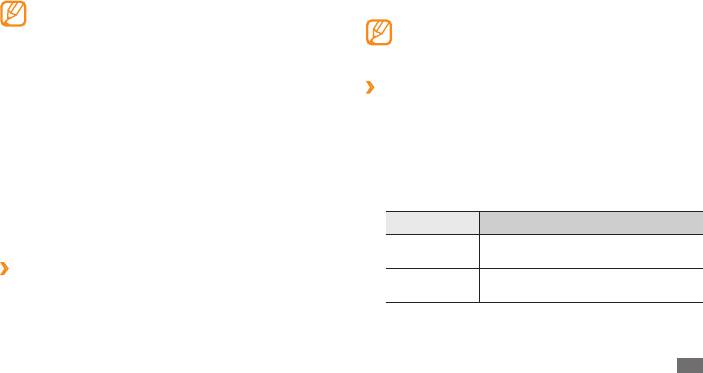
Промежуток времени между ложными вызовами •
3
Выберите журнал для просмотра сведений о нем.
можно изменить. В режиме меню выберите пункт
Из этого меню можно вызвать абонента или отправить
Настройки
→
Приложения
→
Вызов
→
Ложный
ему сообщение, а также добавить номер в телефонную
вызов
→
Таймер ложного вызова.
книгу или черный список.
•
Можно также создать видимость разговора по
телефону с помощью воспроизведения записанного
›
Просмотр диспетчера журнала
голоса. В режиме меню выберите пункт Настройки
С помощью диспетчера журнала можно просмотреть
→
Приложения
→
Вызов
→
Ложный вызов
количество отправленных или полученных данных и
→
Эмуляция голоса.
сообщений, а также стоимость и продолжительность
вызовов.
Журналы
1
В режиме меню выберите пункт
Журналы
→
Журналы.
В этом разделе описано, как просматривать журнал
2
Выберите нужный параметр.
набранных, входящих или пропущенных вызовов и
отправленных сообщений, а также как управлять этим
Опции Назначение
журналом.
Счетчик
Просмотр количества отправленных
данных
или полученных данных.
›
Просмотр журнала вызовов и сообщений
Счетчик
Просмотр количества отправленных
1
В режиме меню выберите пункт
Журналы.
сообщений
или полученных сообщений.
2
В раскрывающемся меню выберите пункт
Все, а затем —
тип журнала.
Связь
31
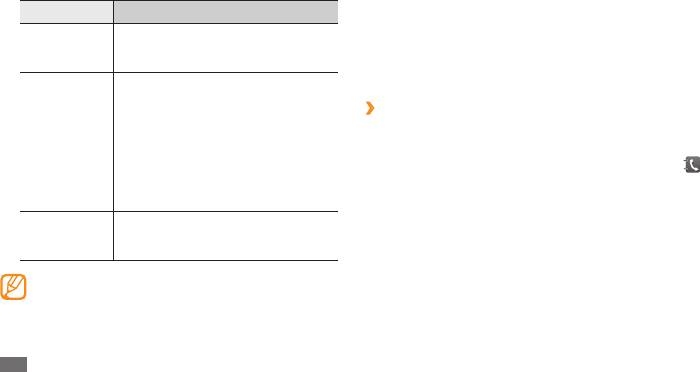
Опции Назначение
Сообщения
Счетчик
Просмотр количества отправленных
В этом разделе описано, как создавать и отправлять SMS-,
электронной
или полученных электронных
MMS-сообщения и сообщения электронной почты, а также
почты
сообщений.
просматривать отправленные или полученные сообщения и
управлять ими.
Просмотр стоимости последнего
вызова или общей стоимости
вызовов. Также можно задать валюту
›
Отправка SMS-сообщений
и стоимость вызова или установить
1
В режиме меню выберите пункт Сообщения
→
Создать
Стоимость
лимит стоимости для запрета вызовов
сообщение
→
Сообщение.
вызовов
в соответствии с тарифным планом.
2
Перейдите в поле ввода получателя и выберите пункт
.
Счетчик стоимости может быть
недоступен в зависимости от SIM- или
Можно ввести номер или электронный адрес вручную,
USIM-карты.
а можно выбрать его из журнала вызовов или из групп
через соответствующие параметры.
Просмотр продолжительности
Длительность
последнего вызова или общей
3
Установите флажки рядом с нужными контактами и
продолжительности вызовов
выберите пункт Добавить.
4
Выберите пункт
Нажмите для добавления текста.
Все эти значения можно сбросить с помощью
диспетчера журнала. На соответствующем экране
выберите пункт Сброс или Сбросить все.
32
Связь
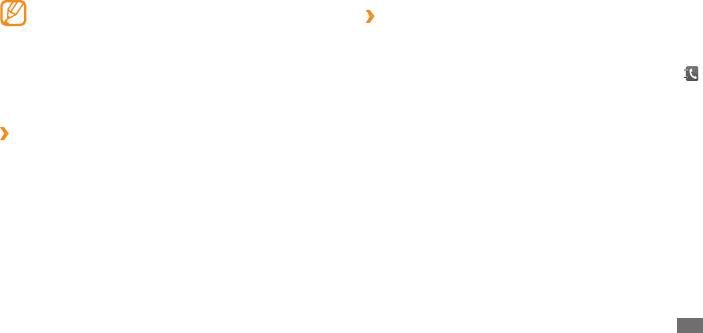
5
Введите текст сообщения и выберите пункт
Готово.
3
Настройте параметры профиля подключения.
6
Выберите пункт
Отправить для отправки сообщения.
4
По окончании выберите пункт
Сохранить.
Если вы не хотите отправлять сообщение в данный •
момент, его можно сохранить в папке «Черновики».
›
Отправка MMS-сообщений
•
Если при отправке сообщения произойдет сбой, оно
1
В режиме меню выберите пункт Сообщения
→
Создать
сохранится в папке «Исходящие», чтобы можно было
сообщение
→
Сообщение.
отправить его позже.
2
Перейдите в поле ввода получателя и выберите пункт
.
•
Если сообщение успешно отправлено, его копия
Можно ввести номер или электронный адрес вручную,
сохранится в папке «Отправленные».
а можно выбрать его из журнала вызовов или из групп
через соответствующие параметры.
›
Настройка профиля MMS
3
Выберите контакты, а затем — пункт
Добавить.
Чтобы обмениваться MMS-сообщениями, необходимо
При вводе электронного адреса появится запрос на
активировать профиль подключения к серверу MMS.
отправку MMS-сообщения. Выберите пункт ОК для
К предустановленным оператором мобильной связи
подтверждения.
профилям подключения можно добавить свой.
4
Выберите пункт
Нажмите для добавления текста,
1
В режиме меню выберите пункт
Сообщения
введите текст сообщения и выберите пункт Готово.
→
Настройки
→
MMS
→
Профили.
2
Выберите пункт
Создать.
Связь
33
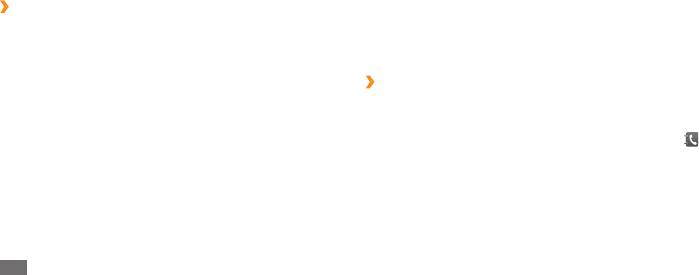
5
Выберите пункт
Добавить медиа и вложите файл.
3
Настройте параметры учетной записи.
Можно выбрать из списка существующих файлов либо
4
По окончании выберите пункт
Сохранить.
сделать новый фотоснимок, видеоклип или звуковой
файл.
Настройка профиля электронной почты
В режиме меню выберите пункт Сообщения
6
Выберите пункт
Отправить для отправки сообщения.
1
→
Настройки
→
→
Профили.
›
Настройка учетной записи и профиля
2
Выберите пункт
Создать.
электронной почты
3
Настройте параметры сети.
К предустановленной оператором мобильной связи учетной
4
По окончании выберите пункт
Сохранить.
записи можно добавить свою. Кроме того, можно добавить
свой профиль подключения для пользования услугами
›
Отправка сообщения электронной почты
электронной почты.
1
В режиме меню выберите пункт Сообщения
Настройка учетной записи электронной почты
→
Создать сообщение
→
E-mail.
1
В режиме меню выберите пункт Сообщения
2
Перейдите в поле ввода получателя и выберите пункт
.
→
Настройки
→
→
Учетные записи.
Можно ввести электронный адрес вручную, а можно
Если требуется помощь в настройке учетной записи,
выбрать его из журнала вызовов или из групп через
выберите пункт Мастер настройки E-mail.
соответствующие параметры.
2
Выберите пункт
Доб. уч. запись.
34
Связь
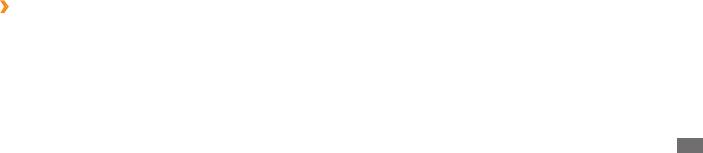
3
Установите флажки рядом с нужными контактами и
Черновики• : сохраненные для последующего
выберите пункт Добавить.
использования сообщения.
Выберите пункт
• : отправляемые в данный момент или
Исходящие
4
Добавить тему и введите тему
сообщения.
ожидающие отправки сообщения.
• : отправленные сообщения.
Отправленные
5
Выберите пункт
Нажмите для добавления текста,
введите текст электронного сообщения и выберите пункт
Просмотр SMS- или MMS-сообщений
Готово.
1
В режиме меню выберите пункт Сообщения, а затем —
6
Выберите пункт
Добавить файлы и вложите файл.
нужную папку («Входящие» или «Отправленные»).
Можно выбрать из списка существующих файлов либо
2
Выберите SMS- или MMS-сообщение.
сделать новый фотоснимок, видеоклип или звуковой
файл.
Просмотр сообщений электронной почты
7
Выберите пункт
Отправить для отправки сообщения.
1
В режиме меню выберите пункт Сообщения
→
сообщения.
›
Просмотр сообщений
2
Выберите учетную запись электронной почты.
Полученные, отправленные и сохраненные сообщения
автоматически рассортированы по следующим папкам.
3
Выберите пункт
Загр.
• : полученные SMS- и MMS-сообщения.
Входящие
4
Выберите сообщение электронной почты или заголовок.
• : полученные или отправленные
E-mail сообщения
5
Если был выбран заголовок, перейдите к пункту
Извлечь,
сообщения электронной почты.
чтобы просмотреть текст соответствующего сообщения.
Связь
35

›
Прослушивание сообщений голосовой
Создание шаблона SMS-сообщения
почты
1
В режиме меню выберите пункт
Сообщения
→
Шаблоны
→
Шаблоны SMS.
Если включена переадресация пропущенных вызовов на
сервер голосовой почты, вызывающие абоненты могут
2
Выберите пункт
Создать, чтобы открыть окно нового
оставить вам голосовое сообщение. Чтобы перейти к
шаблона.
голосовой почте и прослушать такие сообщения, выполните
3
Перейдите в поле ввода текста, введите текст сообщения
указанные ниже действия.
и выберите пункт Готово.
1
В режиме ожидания выберите пункт
Клавиатура, затем
4
Выберите пункт
Сохранить.
выберите и удерживайте значок 1.
Теперь с помощью функции вставки можно добавить
2
Следуйте инструкциям сервера голосовой почты.
текстовый шаблон в SMS-, MMS-сообщение или сообщение
Для обращения к серверу голосовой почты
электронной почты.
необходимо сохранить его номер. Этот номер можно
получить у оператора мобильной связи.
Создание шаблона MMS-сообщения
1
В режиме меню выберите пункт
Сообщения
›
Шаблоны сообщений
→
Шаблоны
→
Шаблоны MMS.
В этом разделе описано, как создавать шаблоны SMS- и
2
Выберите пункт
Создать, чтобы открыть окно нового
MMS-сообщений, а также как использовать их для быстрого
шаблона.
создания новых сообщений.
36
Связь

3
Создайте MMS-сообщение, содержащее тему и
3
Перейдите в поле получателей, чтобы открыть список
необходимое вложение, чтобы использовать его в
получателей.
качестве шаблона
► с. 33.
4
Выберите пункт
Добавить получателя, введите номер и
4
Выберите пункт
Сохранить.
выберите пункт Сохранить. Перейдите к шагу 7.
Чтобы использовать шаблон для создания нового MMS-
Чтобы выбрать номер из телефонной книги, сначала
сообщения, выберите значок
рядом с нужным шаблоном
откройте ее, выбрав пункт Контакты, а затем перейдите к
в списке. Шаблон будет открыт в качестве нового MMS-
следующему шагу.
сообщения.
5
Выберите контакт, а затем — пункт
Добавить.
6
Выберите номер телефона (при необходимости).
›
Отправка экстренного сообщения
7
По окончании выберите пункт
Сохранить.
В случае необходимости можно отправить указанным
получателям экстренное сообщение с просьбой о помощи.
8
Выберите в раскрывающемся меню
Повтор и укажите,
сколько раз будет отправляться экстренное сообщение.
Наличие данной функции зависит от региона или
оператора мобильной связи.
9
Выберите пункт
Сохранить
→
Да.
Для отправки экстренного сообщения сенсорный экран и
1
В режиме меню выберите пункт
Сообщения
→
SOS
→
клавиатура должны быть заблокированы. Нажмите клавишу
сообщения
Параметры отправки.
громкости четыре раза.
2
Выберите пункт
Включено, чтобы включить функцию
После отправки экстренного сообщения все функции
отправки экстренного сообщения.
телефона будут заблокированы. Чтоб отключить
блокировку, нажмите клавишу [
].
Связь
37
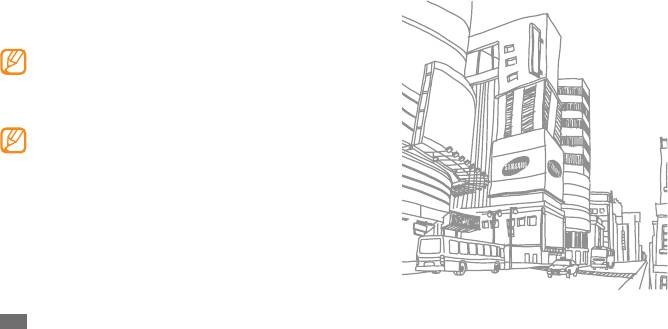
Мгновенные сообщения
В этом разделе описан способ обмена мгновенными
сообщениями с помощью встроенного мультипротокольного
клиента uTalk, поддерживающего сервисы ICQ, MSN, Google
Talk и другие.
Наличие данной функции зависит от региона или
оператора мобильной связи.
1
В режиме меню выберите пункт
IM.
2
В начальном окне выберите пункт
OK.
При первом использовании клиентского •
приложения вам будет предложено принять
условия соглашения.
•
Чтобы изменить язык клиента обмена мгновенными
сообщениями, выберите пункт Меню
→
Настройки
→
Язык меню.
3
Введите имя пользователя и пароль для входа в систему.
4
Начинайте чат с родственниками или друзьями.
38
Связь


